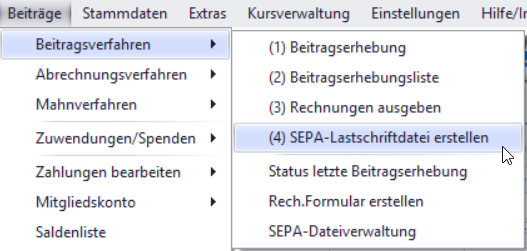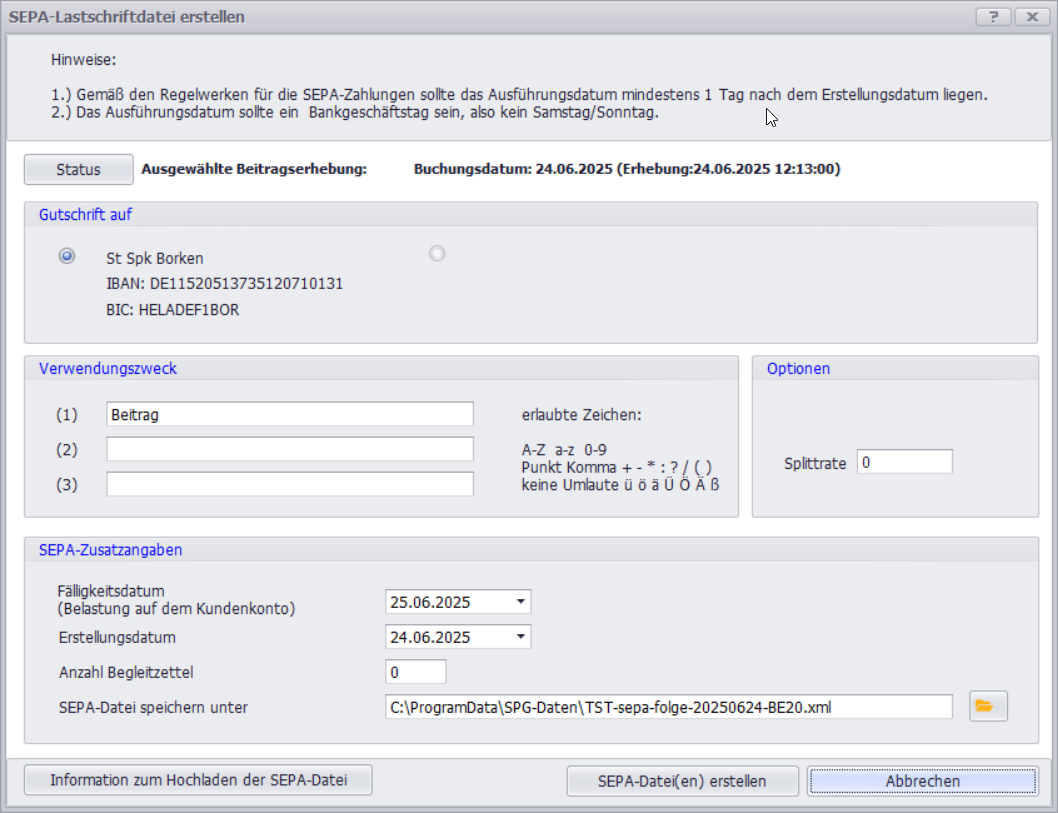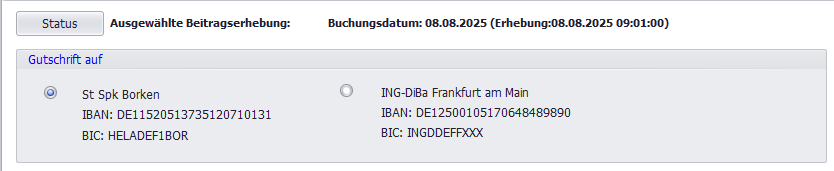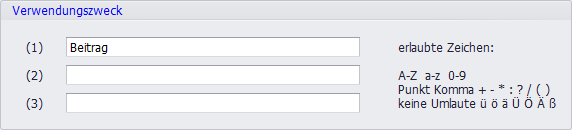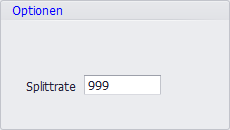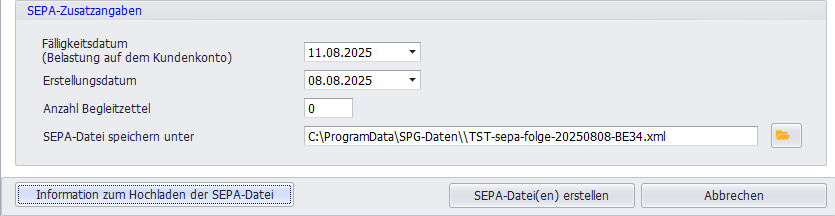(4) SEPA-Datei erstellen
Die Funktion SEPA-Datei erstellen ermöglicht das Erzeugen einer SEPA-XML-Datei, über die die fälligen Mitgliedsbeiträge per Lastschrift eingezogen werden. Die erstellte Datei muss über das Internet bei der Sparkasse oder dem jeweiligen Kreditinstitut des Vereins hochgeladen werden.
Einstellungen für das Erzeugen der SEPA-Datei
Durch verschiedene Einstellungen im Formular kann der Anwender den Aufbau und die Inhalte der SEPA-Datei individuell steuern.
Bankverbindung wählen / Gutschrift auf
In den Vereins-Stammdaten können zwei verschiedene Bankverbindungen hinterlegt werden. Bei der Erstellung der SEPA-Datei wählen Sie aus, auf welches Konto die per Lastschrift eingezogenen Beträge gutgeschrieben werden sollen.
Dies ist nützlich, wenn Sie zum Beispiel die Mitgliedsbeiträge auf ein anderes Konto als die Abrechnungen der Kursverwaltung buchen lassen möchten.
Verfügbarkeit der zweiten Bankverbindung: Für Sparkassen-Kunden ist die zweite Bankverbindung ein optionales Modul, das freigeschaltet werden muss. Für Direktkunden ist das Modul standardmäßig verfügbar.
Verwendungszweck
Es können drei Zeilen mit jeweils bis zu 35 Zeichen als Verwendungszweck erfasst werden. Diese Angaben erscheinen später auf dem Kontoauszug des Zahlungspflichtigen.
Zusätzlich ist es möglich, bei jedem Mitglied auf der zweiten Registerkarte zwei individuelle Verwendungszweckzeilen zu hinterlegen. Sind dort individuelle Texte hinterlegt, ersetzen diese die allgemeinen Angaben für die entsprechende Zeile.
Optionen für die Dateigröße / Splittrate
SEPA-Dateien werden von manchen Banken abgewiesen, wenn eine bestimmte Dateigröße überschritten wird. Sie können daher angeben, wie viele Lastschriften maximal in einer SEPA-Datei gespeichert werden sollen. Als Richtwert gilt: Ab etwa 800 Lastschriften sollte die Ausgabe gesplittet werden. Erkundigen Sie sich bei Ihrer Sparkasse nach den aktuell gültigen Begrenzungen.
SEPA-Zusatzangaben
| Fälligkeitsdatum (Default=Programmdatum) | Geben Sie an, an welchem Tag die Beträge vom Konto des Zahlungspflichtigen abgebucht werden sollen. Beachten Sie auch die Hinweise im oberen Bereich des Formulars. |
| Erstellungsdatum (Default=Programmdatum) | Das Erstellungsdatum der SEPA-Datei. Die Sparkasse überprüft beim Hochladen, ob der Zeitraum zwischen Erstellungs- und Fälligkeitsdatum zulässig ist. Wird eine bestimmte Zeitspanne überschritten, kann die Datei abgewiesen werden. |
| Anzahl Begleitzettel | Begleitzettel waren früher beim DTA-Lastschriftverfahren notwendig. Heute können diese Ausdrucke für Vereinsunterlagen erstellt und archiviert werden. |
SEPA - Fälligkeitsdatum und Erstellungsdatum siehe im Kapitel: Programmdatum einstellen
SEPA-Datei speichern unter
Wählen Sie das Verzeichnis und den Dateinamen für die zu erzeugende SEPA-Datei. Im Dateinamen wird automatisch das aktuelle Datum eingeblendet, sodass unterschiedliche Dateien eindeutig unterschieden werden können.
Informationen zum Hochladen der SEPA-Datei
Im Formular ist ein Link enthalten, über den ein Forumsbeitrag im Browser geöffnet wird. Dieser beschreibt Schritt für Schritt die Vorgehensweise zum Hochladen der SEPA-Datei bei der Sparkasse.
Achten Sie stets auf die Hinweise im Formular und erkundigen Sie sich bei Ihrem Kreditinstitut zu aktuellen technischen Anforderungen für das SEPA-Lastschriftverfahren.